Systembildeverktøyet i Windows er kanskje ikke det verktøyet Microsoft foretrekker du bruker til sikkerhetskopiering, men det er fortsatt et godt verktøy for migreringer og katastrofeoppdatering. Som CNETs Rick Broida fant ut smertefullt, vil Windows oppføre seg uventet nå og da, spesielt etter OS-oppgraderinger. Dette er hvor å ha et systembilde kan være en stor hjelp.
Vi har tidligere gått over hvordan du lager et systembilde i Windows 8. Men hvis du oppgraderte til Windows 8.1 - overraskelse! - Verktøyet er ikke der det pleide å være. Hvis du vil bruke systembildeverktøyet i Windows 8.1, finner du det her:
Trinn 1: Søk etter og velg "Filhistorikk" fra startskjermbildet for Windows 8.1. Du kan også få tilgang til det via kontrollpanelet ved å gå til System og sikkerhet> Filhistorikk.

Trinn 2: Velg "System Image Backup" fra nederste venstre hjørne av vinduet.

Systembildeverktøyet fungerer det samme i Windows 8.1 som det gjorde i Windows 8, så velg bare hvor du vil lagre sikkerhetskopien, og klikk deretter "Start backup".
Hvis og når du trenger å bruke systembildet, går du til Innstillinger> Endre PC-innstillinger> Oppdatering og gjenoppretting> Gjenoppretting, og velg deretter "Start på nytt" -knappen under Avansert oppstart. Når det starter opp på menyen, går du til Feilsøking> Avanserte alternativer> Systembildegjenoppretting. Du kan også bruke en Windows 8 USB flash-gjenopprettingsdisk, hvis du ikke klarer å starte opp til Windows.










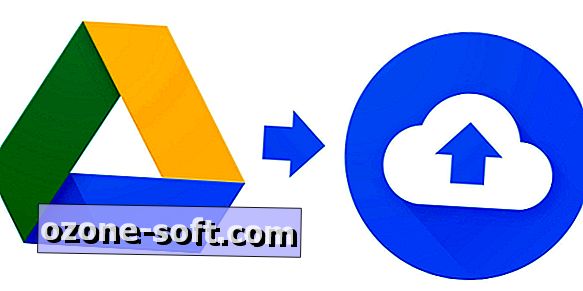


Legg Igjen Din Kommentar